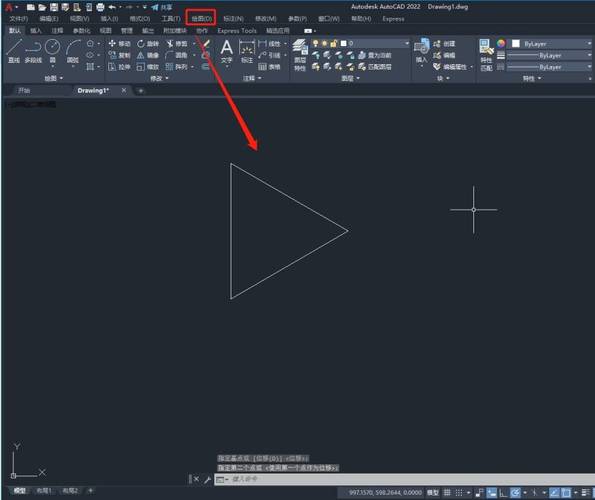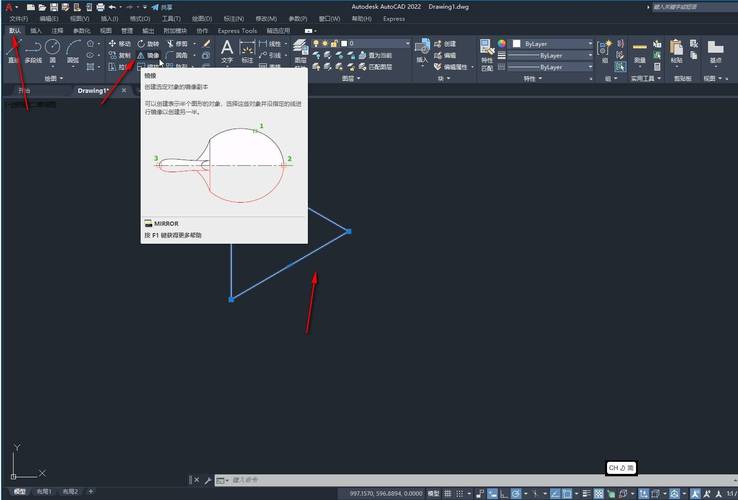本文将详细介绍如何在CAD软件中进行镜像操作,包括步骤说明、注意事项以及常见问题的解决方法。
在日常使用CAD软件进行绘图时,镜像功能是一个非常重要且实用的工具。它不仅可以帮助用户快速创建对称图形,还能有效地提高制图效率。在具体操作中,我们将通过命令行或菜单栏的方式执行镜像操作。
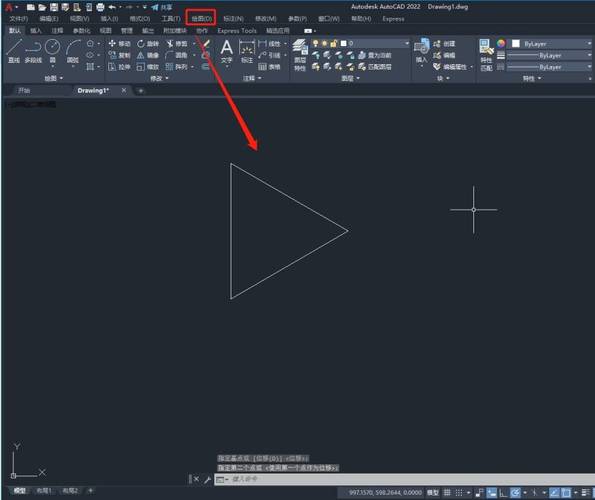
镜像命令的基本概念
CAD中的镜像命令主要用于创建某一对象的镜像副本。这个过程需要两个关键要素:一个是需要镜像的对象,另一个是定义镜像轴的两个点。当镜像完成后,新的对象会以这些点确定的轴为中心呈现相反图像。
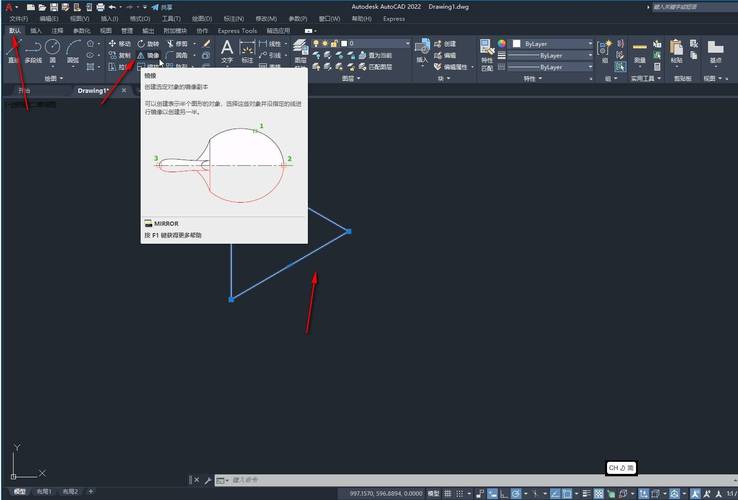
步骤详解
1. **选择对象**:首先,使用选择工具点击选择需要进行镜像的一个或多个对象。在复杂图形中,可以使用框选来选择多个对象。2. **激活镜像命令**:在CAD中,你可以通过键入“MI”或点击菜单栏中的镜像工具来激活镜像命令。这将在屏幕上提示你进一步输入内容。3. **指定镜像轴**:接下来,通过鼠标在界面上点击两点,指定镜像轴的位置和方向。这条轴决定了对象将如何翻转。例如,可以水平或垂直地指定这些点,以获得所需的镜像效果。4. **删除源对象**:完成轴的指定后,CAD通常会询问是否需要保留原始对象。根据需求输入“Y”或“N”,以选择删除或保留源对象。5. **确认操作**:最后,检查镜像效果是否符合预期,若有偏差,可撤销操作并重新调整。
常见注意事项
- **参考线的使用**:在绘图过程中,参考线能够帮助更准确地放置镜像轴,从而提高精度。 - **对象属性变更**:镜像后的对象,有时可能会出现属性变化,尤其在特定图层或具有自定义属性时。因此,在镜像前最好检查属性设置。- **方向感**:在选择镜像轴时,要考虑整体图纸的布局和最终打印效果,以免造成方向上的误导。
常见问题及解决方案
问题一:镜像后文字方向颠倒。这是因为普通镜像操作不会自动调整文本方向。解决此问题的途径是使用MIRRTEXT系统变量,将其值设为0,以保持文字方向一致。问题二:多段线或者块不能正确镜像。某些复杂对象在镜像时可能失去原来的结构,这时可尝试分解为基础元素再进行操作,或者先将其转换为块再进行镜像。
总结和建议
掌握CAD的镜像命令,不仅可以提高制图效率,还能在设计过程中创造出更多样化和对称性较好的图形。在实际操作中,用户应熟练运用各种辅助工具和技巧,如锁定角度、使用栅格等,以进一步提高镜像操作的精准性和易用性。此外,CAD软件提供了一系列强大功能,为用户提供灵活和多样的解决方案,鼓励大家深入学习和探索这些功能,以便在不同项目中应用自如。通过不断练习和积累经验,镜像操作将成为您在CAD工作中不可或缺的一部分,助您在设计道路上实现从量变到质变的飞跃。
BIM技术是未来的趋势,学习、了解掌握更多BIM前言技术是大势所趋,欢迎更多BIMer加入BIM中文网大家庭(http://www.wanbim.com),一起共同探讨学习BIM技术,了解BIM应用!